Zoom, bugünden itibaren tüm kullanıcı hesaplarına güvenlik ihlallerine ve kimlik hırsızlığına karşı güvenliği arttırmak için iki faktörlü kimlik doğrulama (2FA) desteği eklediğini duyurdu.
Zoom kullanıcıları, 2FA ile kimlik doğrulama sürecine fazladan bir katman ekleyerek saldırganların parolalarını tahmin ederek veya güvenliği ihlal edilmiş kimlik bilgilerini kullanarak hesaplarının kontrolünü ele geçirmesini engeller.
Bunun nedeni, 2FA kullanılarak güvenli hale getirilen Zoom hesaplarının, Zoom web portalında oturum açmanıza izin vermeden önce, hesabın parolasına ek olarak, bir mobil kimlik doğrulama uygulamasından veya SMS veya telefon görüşmesi yoluyla alınan tek seferlik bir kod girmenizi gerektirmesidir.
“Zoom’un 2FA’sı ile kullanıcılar, Zaman Tabanlı Tek Kullanımlık Parola-Time-Based One-Time Password (TOTP) protokolünü (Google Authenticator, Microsoft Authenticator ve FreeOTP gibi) destekleyen kimlik doğrulama uygulamalarını kullanma veya Zoom’un SMS veya telefon görüşmesi yoluyla bir kod göndermesini sağlama seçeneğine sahiptir.
“Zoom, bir hesap için ayrı ayrı etkinleştirilebilen veya devre dışı bırakılabilen SAML, OAuth ve / veya parola tabanlı kimlik doğrulama gibi bir dizi kimlik doğrulama yöntemi sunar.”
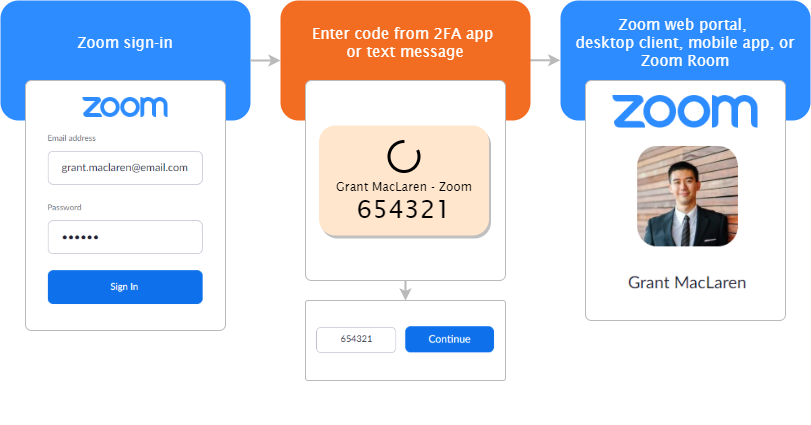
Zoom 2FA nasıl etkinleştirilir
2FA’yı açmak için, Zoom hesap sahiplerinin ve yöneticilerinin Zoom Dashboard’daki Advanced > Security menüsünde “Sign in with Two-Factor Authentication’ seçeneğini etkinleştirmesi gerekir.
Hesap yöneticilerinin Zoom’un 2FA’sını hesap düzeyinde etkinleştirmesi için tam prosedür – kullanıcıların parola tabanlı kimlik doğrulama için 2FA kodları girmesini gerektiriyor – aşağıdaki adımları içerir:
- Zoom Kontrol Panelinde oturum açın
- Gezinme menüsünde Advanced’i ve ardından Security’i tıklayın.
- Sign in with Two-Factor Authentication seçeneğinin etkinleştirildiğinden emin olun.
- 2FA’yı etkinleştirmek için bu seçeneklerden birini seçin:
- All users in your account: Hesaptaki tüm kullanıcılar için 2FA’yı etkinleştirin.
- Users with specific roles: Belirtilen rollere sahip roller için 2FA’yı etkinleştirin . Select specified roles’u tıklayın, rolleri seçin ve ardından OK’a tıklayın.
- Users belonging to specific groups: Belirtilen gruplarda bulunan kullanıcılar için 2FA’yı etkinleştirin . Kalem simgesini tıklayın, grupları seçin, ardından OK’a tıklayın.
- 2FA ayarlarınızı onaylamak için ‘Save’i tıklayın.
Kullanıcılar için 2FA’yı sıfırlama, kullanıcı olarak 2FA kodlarını veya 2FA kurtarma kodlarını kullanma ve ayrıca bir 2FA kurulumunun nasıl düzenleneceği hakkında daha fazla bilgi bu destek belgesinde bulunabilir .













